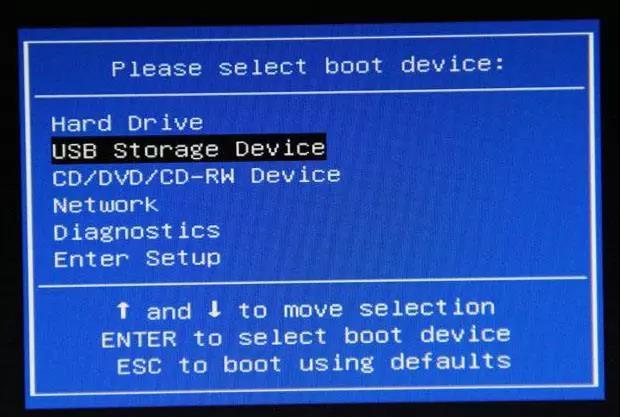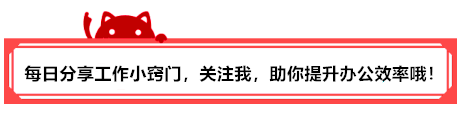虽然手机玩起来很方便,但是屏幕小,玩游戏或者看电影的时候就不很爽,于是就想投屏到电脑上,但是又不知道怎么做,今天就跟大家讲一讲手机如何投屏到电脑上,不管你是什么手机均可快速投屏到电脑上,赶紧试试!
方法一:使用Windows自带的投屏工具
win10自带的就有投屏工具,可能很多人平时都没有发现,打开电脑的设置,点击【系统】,然后在侧边点击【投影到此电脑】。
然后在右边当你同意时部分Windows和Android设备可以投屏到这台电脑的选项下,选择【所有位置都可以用】,下面按照我这个选一下就行。
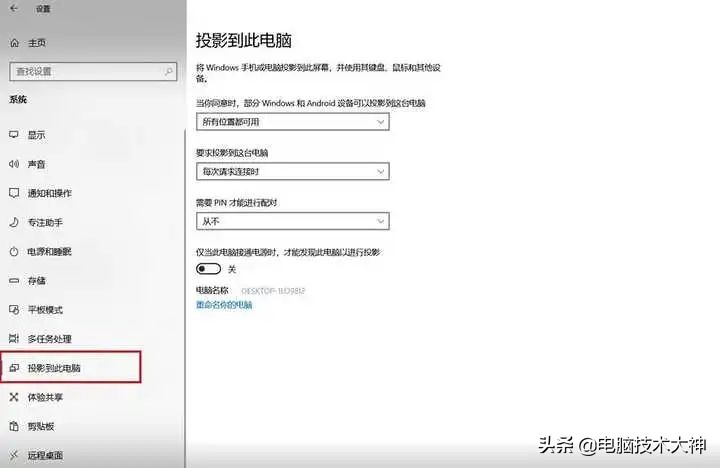
电脑设置好之后,打开你的手机,找到手机上的投屏功能,一般在手机状态栏就有,然后找到电脑设备连接一下就好了。
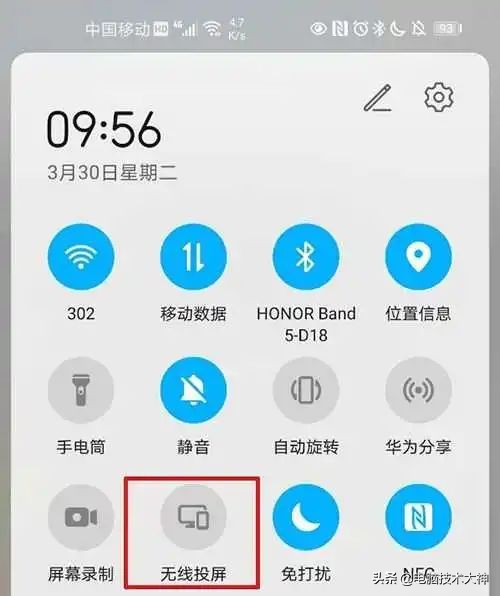
连接上之后,就可以看到手机界面投屏到电脑上了,就这么简单。
方法二:使用专业的投屏软件投屏
虽然Windows系统自带投屏功能,但是仅限于win10和安卓手机投屏,如果你的电脑系统是win7/8,或者是你的手机是苹果手机,就不能使用了。
这个时候就需要借助一些专业的投屏软件来帮助我们投屏,比如【快投屏】,操作简单连接稳定,关键的是支持多种系统、多种手机机型进行投屏,而且还支持远程投屏,不连接同一个WIFI也能投屏。
快投屏 - 手机投屏到电视,电脑的无线投屏软件www.xunjieshipin.com

首先先在电脑上下载一个快投屏软件,并打开它,就可以看到这样的界面。
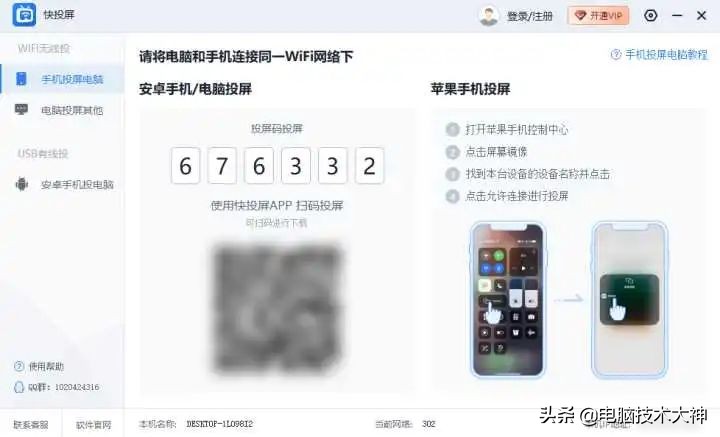
根据这上面的提示进行投屏就行。
安卓手机:在手机上下载一个快投屏APP,然后打开APP,就会自动搜索可连接设备,也可以直接扫描或者是输入投屏码进行投屏。
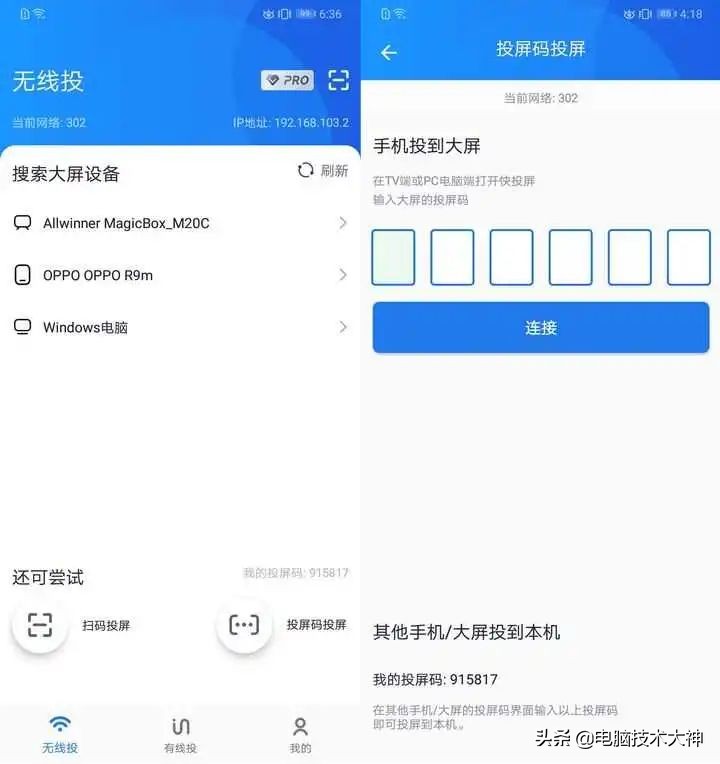
苹果手机:因为苹果手机自带投屏功能,所以不用下载软件,直接打开手机中的屏幕镜像功能,然后找到电脑设备就可以连接投屏了。
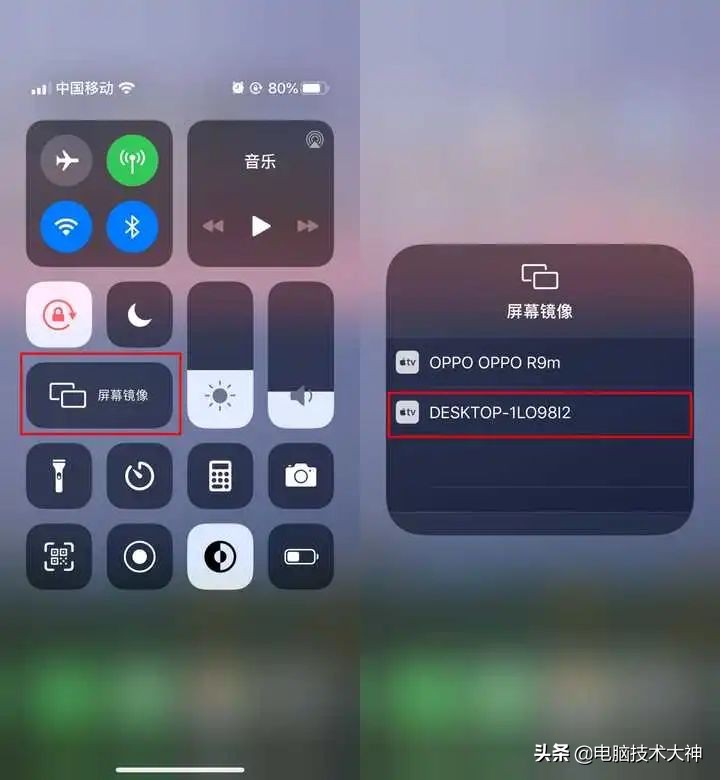
当电脑和手机使用的不是一个WiFi的时候,可以远程投屏,安卓手机还可以有线投屏,只要有数据线就能将手机界面投屏到电脑上。
具体的操作也不难,按照快投屏软件给出的步骤设置一下就可以了。
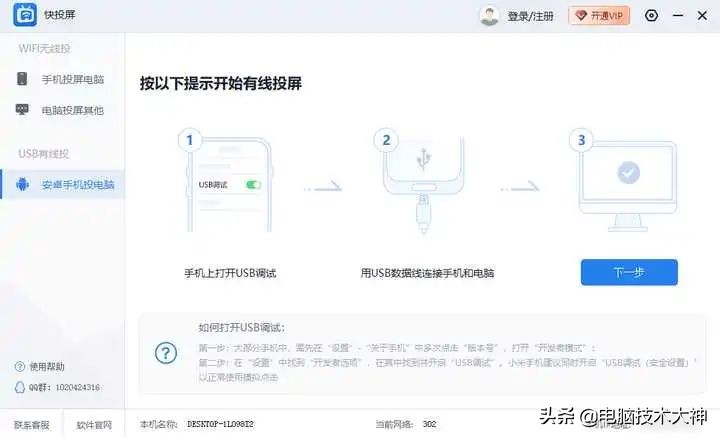
快投屏 - 手机投屏到电视,电脑的无线投屏软件
以上就是今天分享的内容,希望对大家有所帮助,